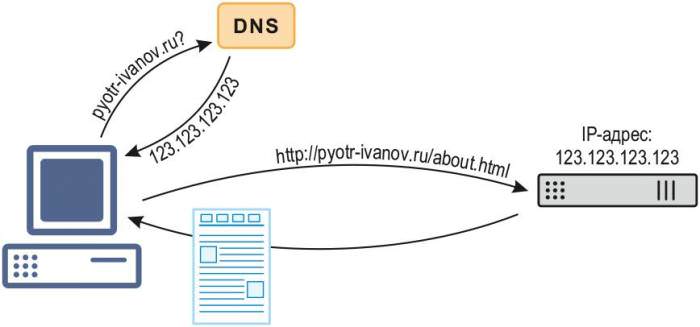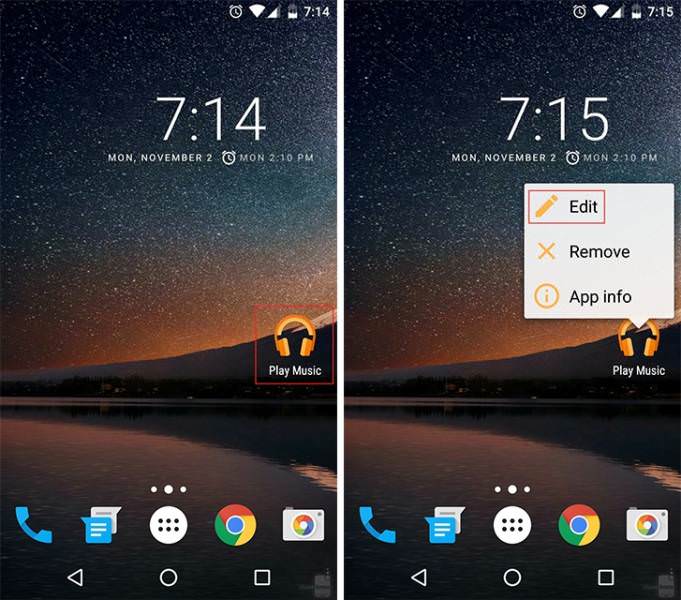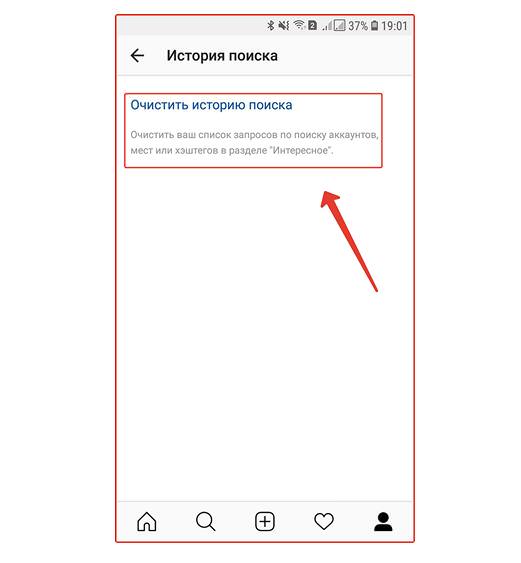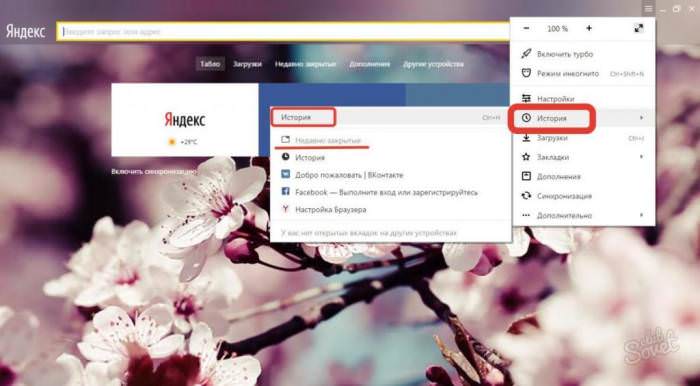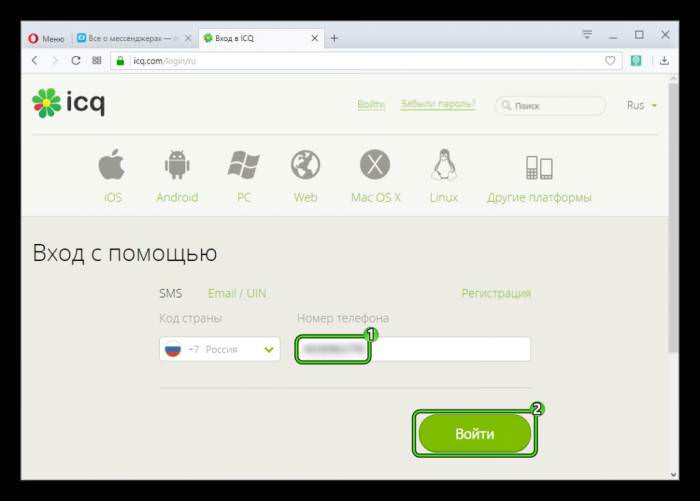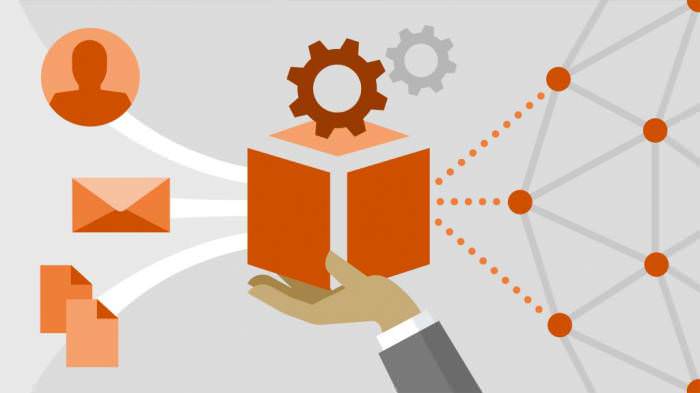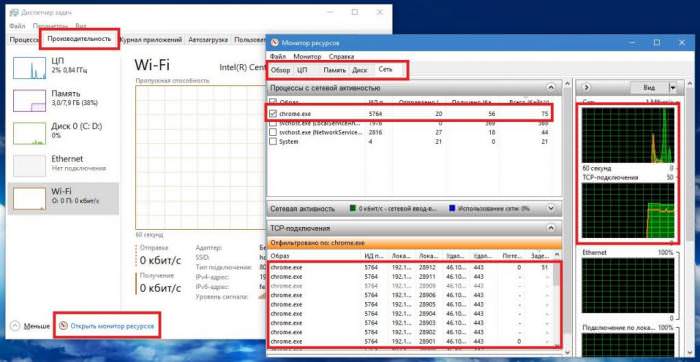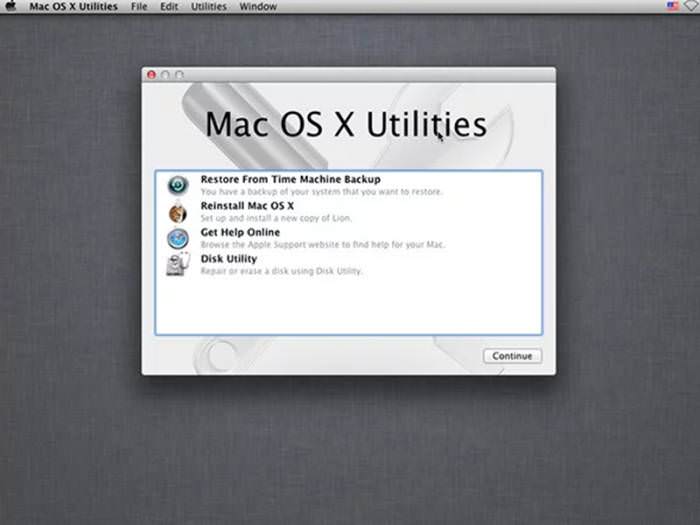Незважаючи на те, що формат відео MP4 є одним з самих нових, але і він має ряд недоліків, які дуже часто не влаштовують користувачів. Найчастіше нарікання виникають з приводу розміру ролика (хоча і вважається, що саме цей стандарт передбачає збереження відео і так вже в стислому вигляді з мінімальним розміром). Саме тому у багатьох часто виникають питання, що стосуються того, як стиснути файл MP4 без втрати якості і взагалі наскільки це можливо зробити. Цілком природним виглядає і той момент, що попутно доводиться визначатися з вибором відповідного програмного забезпечення. Розглянемо кілька варіантів дій, запропонувавши короткий опис деяких додатків, додаткових інструментів і сервісів, деякі з яких багатьом читачам здадуться до болю знайомими.
Що собою являє відеофайл?
Для початку слід коротко визначитися з тим, що собою являє відеофайл, збережений у форматі MP4. Умовно його можна розбити на дві складові, які визначають структуру зберігання відео у такому форматі: файл-контейнер і кодек. Грубо кажучи, перший компонент можна представити у вигляді вихідного відеоматеріалу, а другий – у вигляді спеціального перетворювача, який відповідає за щільність упаковки відео в контейнер і визначає кінцевий формат.

Вважається, що стиснути MP4 з максимально можливим ступенем і без особливої втрати якості картинки можна за умови паралельного використання формату MP4 і кодека H. 264. В якості додаткових заходів іноді рекомендується обрізати зайві фрагменти (наприклад, титри), знижувати здатність до HD, якщо вихідний матеріал записаний як 4k, зменшувати бітрейт і т. д.
Як стиснути MP4 без втрати якості: приклад дій у додатку Movavi
Тепер зупинимося на дії, які потрібно виконати у відомої і дуже популярної програми Movavi, оскільки практично у всіх аналогічних програмах, які володіють функціями конвертерів, операції між собою особливо відрізнятися не будуть.
Отже, як стиснути файл MP4 без втрати якості? В запущеному додатку спочатку додаєте файл в головне вікно обробки. При бажанні можете відразу зменшити тривалість відтворення, встановивши обмеження спеціальними маркерами праворуч і ліворуч.

Тепер обираєте параметри кінцевого формату і встановлюєте MP4 і H. 264. Також можете скористатися вбудованими шаблонами параметрів, після застосування яких відразу ж можна відстежити, як змінюється кінцевий розмір файлу. Якщо ж жоден шаблон вам не підходить або зменшення кінцевого розміру зовсім не те, що очікувалося, використовуйте фейдер результативного показника, з допомогою якого можна змінити розмір вручну. Після установки необхідних опцій натискаєте кнопку старту конвертування і чекаєте завершення процесу. Зверніть увагу, що часу така операція може зайняти порядно (особливо якщо ви конвертуєте повнометражний фільм). Прискорити виконання необхідних операцій можна за рахунок встановлення платній версії програми, в яку розробники включили спеціальну функцію SuperSpeed, що дозволяє в 30 разів прискорити обробку.

Примітка: іноді доцільно використовувати пробну конвертацію, яка в певному сенсі можна порівняти з попереднім переглядом результату.
Найпопулярніші програми для стиснення MP4
Природно, зовсім необов’язково використовувати тільки цю утиліту, тим більше що аналогічних і практично повністю автоматизованих програм можна знайти дуже багато. Особливою популярністю серед користувачів користуються наступні програми:
- Handbrake.
- Freemake Video Converter.
- Format Factory.
- MediaCoder.
- конвертери Hamster і iWisoft.
Крім пропонованого софта можна скористатися і спеціальними редакторами відео на зразок Sony Vegas, Camtasia, Premiere і т. д. Але для роботи з ними необхідно володіти хоча б найпростішими навичками і знаннями.
Handbrake
Цей багатоплатформовий конвертер є програмним продуктом з відкритим вихідним кодом, що розповсюджується абсолютно безкоштовно, підтримує безліч вихідних і кінцевих форматів, володіє простим, хоча і англомовним, інтерфейсом та мінімумом настройок.
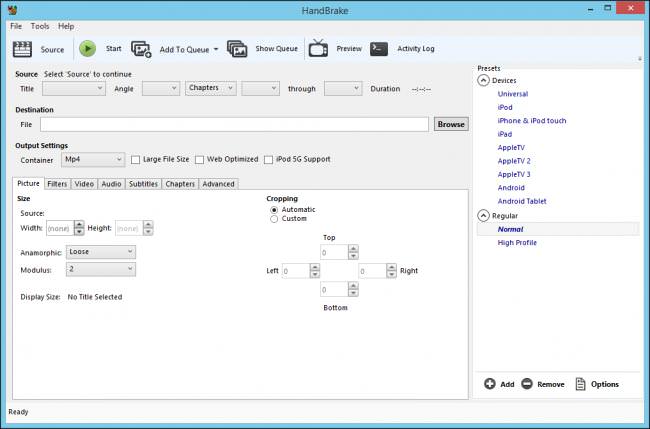
Як стверджують творці цього додатка, у ньому стиснути MP4 можна мало не в 5 разів!
Freemake Video Converter
Ця програма є ще одним популярним конвертером, проте на відміну від своїх прямих конкурентів використовують для обробки відео спеціальний движок NVIDIA CUDA.
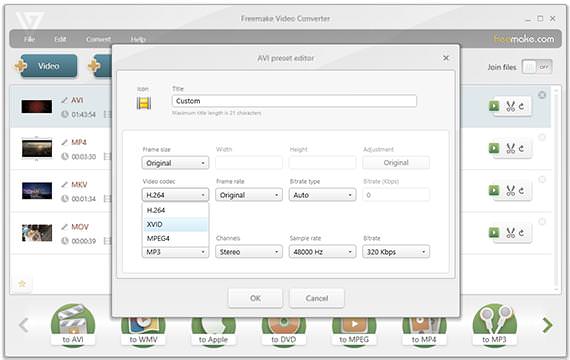
При цьому основне навантаження покладається на графічний адаптер. Як вже зрозуміло, виконувати конвертування з використанням цього додатка краще тільки на комп’ютерних конфігураціях з дискретними відеочіпами.
Format Factory
Перед нами ще одна досить цікава утиліта.
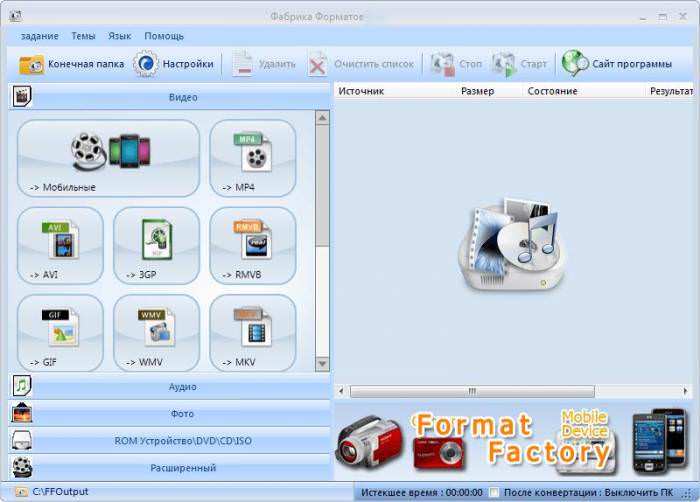
Стиснути MP4 в ній так само просто, як і у всіх попередніх програмах, але окремо варто відзначити наявність русифікованого інтерфейсу, підтримку використання на мобільних платформах, можливість установки пріоритетів конвертування, наявність сортувальника медіатеки, плюс вміння перетворювати навіть вміст файлів образів ISO.
MediaCoder
Це додаток може здатися новачкові досить складним із-за деякої перевантаженості інтерфейсу. Зате, якщо розібратися в основних налаштуваннях можна виконати дуже тонку оптимізацію вихідного формату і стиснути MP4 таким способом, що втрата якості зображення візуально буде абсолютно непомітна. Налаштувань багато, так що з ними можна поекспериментувати.
Конвертери Hamster і iWisoft
Нарешті, ці два конвертера дуже схожі між собою і можуть працювати в мультипоточном режимі. З ними розбереться навіть непідготовлений користувач. Але друга утиліта, незважаючи на всі свої плюси, на жаль, не оновлювалася з 2010 року.
Кошти YouTube
А ось мало хто знає, що стиснути MP4 можна навіть з використанням популярного відеохостингу YouTube, правда, в якості попередніх дій необхідно зареєструвати і запустити власний канал, використовуючи для цього, скажімо, обліковий запис для сервісів Google (всі дії займуть у вас не більше п’яти хвилин).
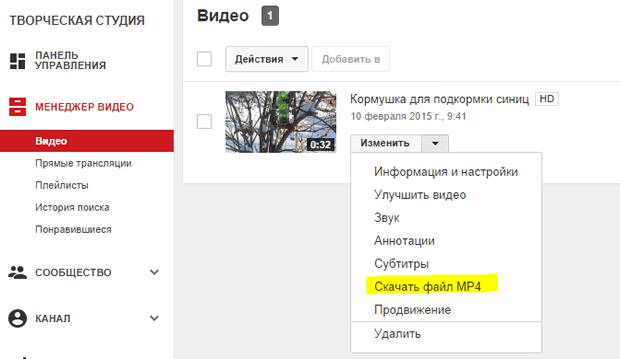
Коли канал буде створено, вам потрібно просто завантажити вихідне відео, натиснувши кнопку додавання ролика, дочекатися завершення обробки, а потім з випадаючого списку меню, яке з’явиться трохи нижче обробленого відео, вибрати завантаження файлу у форматі MP4. Якщо порівняти його з оригіналом в тому ж форматі, різниця буде видна відразу.
Онлайн-сервіси
Наостанок давайте подивимося, як стиснути файл MP4, використовуючи для цього не встановлені на комп’ютер програми, а спеціально призначені для цього сервіси. Серед безкоштовних служб особливо можна виділити сервіси Convert-video-online Online-convert. Другий сервіс дозволяє використовувати відправку файлів на обробку за допомогою середовища розробки (API), що може стати в нагоді початківцям або просунутих програмістів і веб-розробників.
Також цікаво виглядають сервіси на зразок HD Convert і Convertio, в яких реалізована підтримка API і додаткові інструменти OCR, однак вони є платними. Зате швидкість обробки вихідного матеріалу дуже висока (судячи за відгуками фахівців, швидкість конвертації приблизно в три рази вище, якщо порівнювати аналогічний показник з іншими сервісами або навіть при роботі з встановленими програмами на комп’ютері). Крім того, тут можна завантажувати відеофайли з розмірами близько 100 Мб і отримувати на виході результат як 4k.
Перетворення в мобільних системах
Для Android-девайсів теж розроблено безліч програм. Найцікавішими і найбільш потужними серед усього пропонованого до встановлення софта можна назвати конвертери Panda Video і VidCon. Так, наприклад, відгуки користувачів свідчать про те, що обробка вихідного файлу розміром близько 120 Мб в конвертері Panda зайняла приблизно 30 хвилин, але от в результаті кінцевий об’єкт без обрізки і зміни кадрування був зменшений до 50 Мб.